Mình nghĩ rằng những bạn nào đang làm việc ở nhà, dù bạn làm remote, công ty bạn cho Work From Home (WFH), hay chỉ đơn giản là bạn có một góc làm việc trong nhà để làm thêm cái này cái kia thì bạn nên mua 1 cái màn hình rời về dùng. Đây là lý do.
Mình nhận thấy rằng khi mình kết nối máy tính ra màn hình ngoài, mình có thể làm được việc nhanh hơn và hiệu quả hơn. Một phần lớn là nhờ diện tích màn hình rộng rãi + độ phân giải đủ lớn để mở rộng không gian làm việc nên mình có thể mở được nhiều cửa sổ hơn so với khi dùng laptop. Mình cũng ít phải chuyển qua chuyển lại giữa các app, mọi thứ cứ nằm sẵn ở đó cho mình dùng rồi.
Mình thường phải mở 3 cửa sổ cùng lúc: 1 cái chạy Visual Studio Code để lập trình, chạy lệnh, 1 cái mở trình duyệt để hiển thị cái mình code hoặc để tra cứu, và 1 cửa sổ chat để nói chuyện với anh em trong team. Và mình cũng thường bật thêm video YouTube để nghe trong lúc làm, dù mình không thật sự chú ý tới nội dung của video là gì. Video YouTube bật dạng Picture-in-Picture, nó không cần phải chiếm diện tích quá lớn.
Năng suất làm việc cao hơn
Mình nhận thấy rằng khi mình kết nối máy tính ra màn hình ngoài, mình có thể làm được việc nhanh hơn và hiệu quả hơn. Một phần lớn là nhờ diện tích màn hình rộng rãi + độ phân giải đủ lớn để mở rộng không gian làm việc nên mình có thể mở được nhiều cửa sổ hơn so với khi dùng laptop. Mình cũng ít phải chuyển qua chuyển lại giữa các app, mọi thứ cứ nằm sẵn ở đó cho mình dùng rồi.
Mình thường phải mở 3 cửa sổ cùng lúc: 1 cái chạy Visual Studio Code để lập trình, chạy lệnh, 1 cái mở trình duyệt để hiển thị cái mình code hoặc để tra cứu, và 1 cửa sổ chat để nói chuyện với anh em trong team. Và mình cũng thường bật thêm video YouTube để nghe trong lúc làm, dù mình không thật sự chú ý tới nội dung của video là gì. Video YouTube bật dạng Picture-in-Picture, nó không cần phải chiếm diện tích quá lớn.
=> Nhiêu đây là anh em đủ hiểu sức mạnh của màn hình rộng rồi đúng không nào. Và trong đa số trường hợp khác như làm việc với tài liệu, văn bảng, làm slide, tra cứu, xem số liệu, dashboard… thì màn hình to hơn đồng nghĩa với việc bạn xem dễ dàng hơn, đọc được nhiều thông tin hơn.
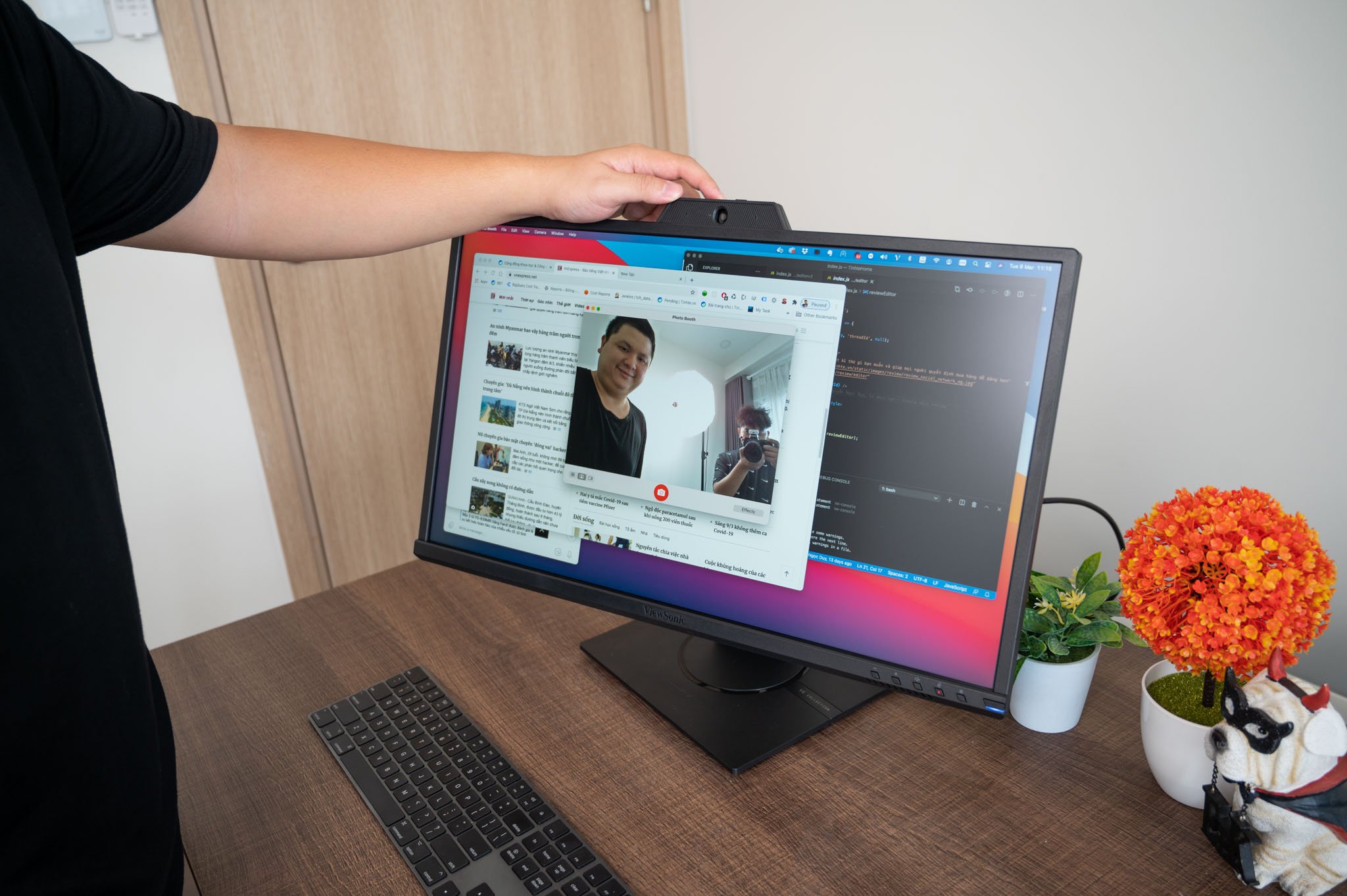
Và không chỉ 1, có khi bạn cũng cần đến 2 màn hình, thậm chí 3 cái để làm việc cho hiệu quả. Không ít anh em developer mà mình quen dùng 2 màn hình cùng lúc. Một trong các công ty mình làm cũng mặc định cấp 1 hoặc 2 màn hình cho nhân viên, tùy theo họ cần gì.
Thêm cái nữa hơi cảm tính, đó là mỗi khi mình ngồi vô bàn làm việc mà có màn hình rời thì mình cảm thấy hào hứng hơn khi làm việc, có cái gì đó khá là kích thích và vui vẻ, nó cũng góp một phần nhỏ nhỏ cho chuyện làm việc năng suất cao.
Không phải cúi gập đầu xuống
Khi mình ngồi laptop, mình để ý rằng đầu mình thường phải cúi xuống, khi làm lâu thì hơi mỏi. Còn nếu mình ngồi bàn làm việc của mình và có màn hình rời, mình thường sẽ nhìn thẳng và không cần phải cúi đầu nữa, cảm giác dễ chịu và thoải mái hơn. Nếu mình chỉnh ghế của mình xuống thấp để mình không phải cúi đầu khi xài laptop thì nó lại thấp quá so với mặt bàn, không còn dễ chịu nữa.
Có lẽ cũng nhờ yếu tố này mà mỗi khi ngồi làm việc với màn hình rời, mình nhận thấy rằng mình có thể ngồi làm việc lâu hơn trong khi vẫn thoải mái.

Và mình cũng khuyên các bạn nên lựa những loại màn hình có khả năng chỉnh góc linh hoạt. Như cái màn hình ViewSonic VG2440V 24" Full-HD mình đang dùng trong bài này, bạn có thể xoay màn hình 120 độ, chỉnh độ nghiêng 40 độ, nâng góc màn hình lên xuống, và nếu cần thì dựng thẳng màn hình lên để xem nội dung theo chiều dọc cũng được. Việc chỉnh được các góc linh hoạt như thế này đảm bảo màn hình sẽ luôn phù hợp với bạn dù cho cái bàn, cái ghế của bạn ra sao và yêu cầu công việc có khác biệt như thế nào.
Quảng cáo
Góc làm việc của bạn nhìn đẹp hơn
Cái màn hình rời bây giờ không chỉ đơn giản là một cái để bạn dùng, nó còn là một thứ dùng để trang trí cho góc làm việc của bạn đẹp, bắt mắt và kích thích hứng thú làm việc hơn. Cũng đúng thôi, bởi màn hình là cái có kích thước rất to cơ mà. Giờ anh em chúng ta dùng toàn 24" hoặc 27", bé nhất thì cũng 21", chẳng có cái nào là bé cả 😁
Trong mùa Work From Home ở các đợt dịch trước, khi mà chúng ta phải ngồi ở nhà liên tục trong thời gian dài, một góc làm việc đẹp là quan trọng mà. Năm ngoái mình còn mua thêm vài bức tranh về treo cũng như một số cái cây nhỏ nhỏ đặt lên bàn (mua trên Tiki, rẻ à). Rồi sau đó công ty mình chuyển hẳn sang làm WFH luôn, mình hiếm khi lên văn phòng trừ khi cần họp hành, nên giá trị của một góc làm việc đẹp càng trở nên quan trọng với mình.
Nên mua loại tích hợp sẵn webcam, microphone, thậm chí là loa
Nếu bạn cần họp hành rất nhiều, hãy mua màn hình có sẵn webcam và microphone như cái ViewSonic VG2440V mà mình đang nói tới trong bài này.
Cho quảng cáo tí hihi. Trên cái màn hình này ViewSonic đã tích hợp sẵn webcam độ phân giải Full-HD, microphone và có cả 2 loa phía trước, sẵn sàng cho việc họp của bạn. Nếu không có webcam tích hợp như trên cái màn hình VG2440V, bạn phải bỏ thêm tiền mua một cái webcam rời, rồi mua thêm microphone nữa, hơi tốn tiền xíu, còn nếu bạn không mua webcam rời thì thật sự bất tiện vì bạn phải mở nắp laptop lên, hoặc nó ở một cái góc không bình thường khi gọi điện, họp hành online. Mình thích giải pháp của ViewSonic cũng là do bản thân mình đã trải qua những cái khó chịu này rồi, và vì thích nên mới nhận giới thiệu cho cái VG2440V này đấy.
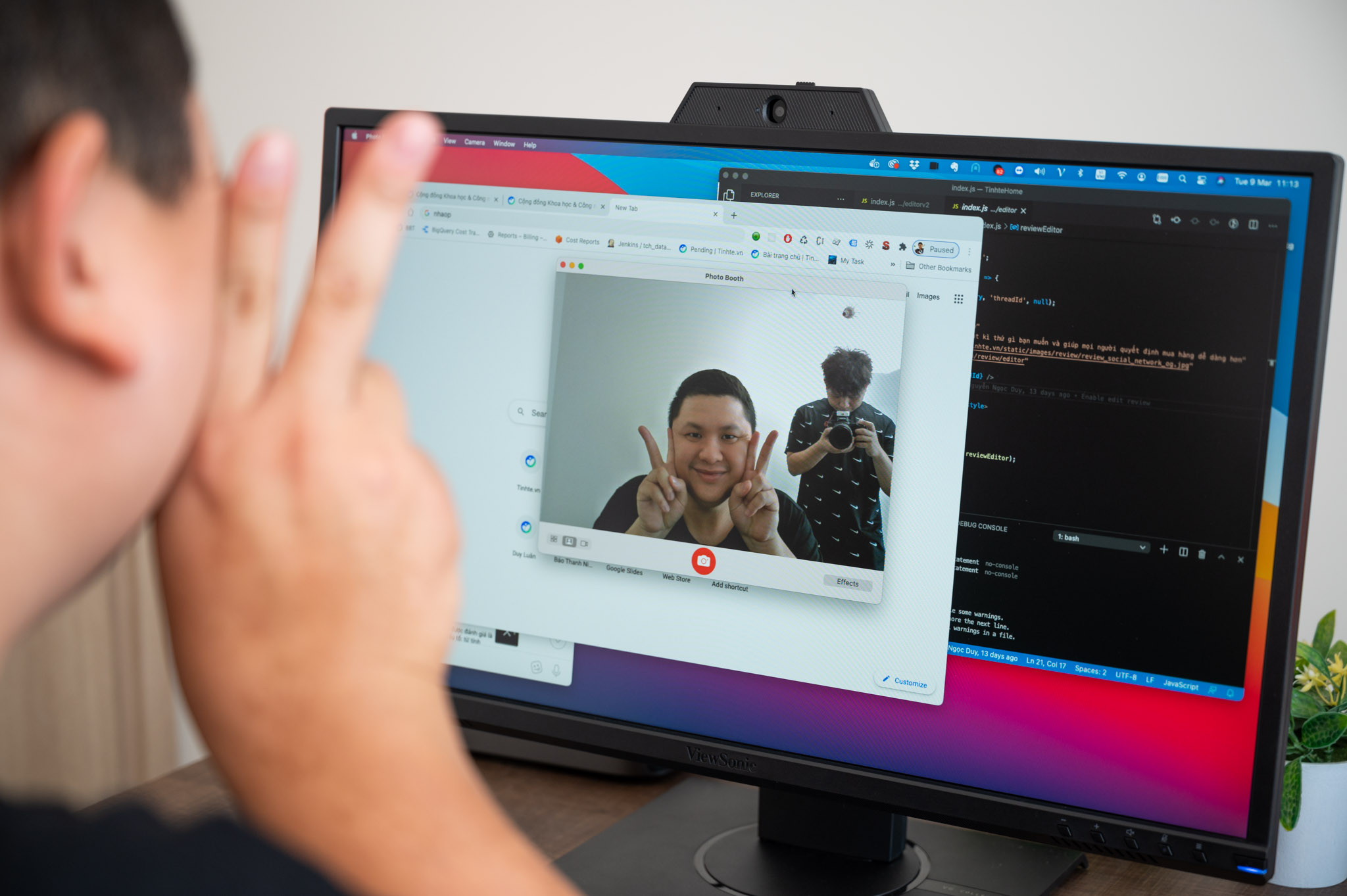
Quảng cáo
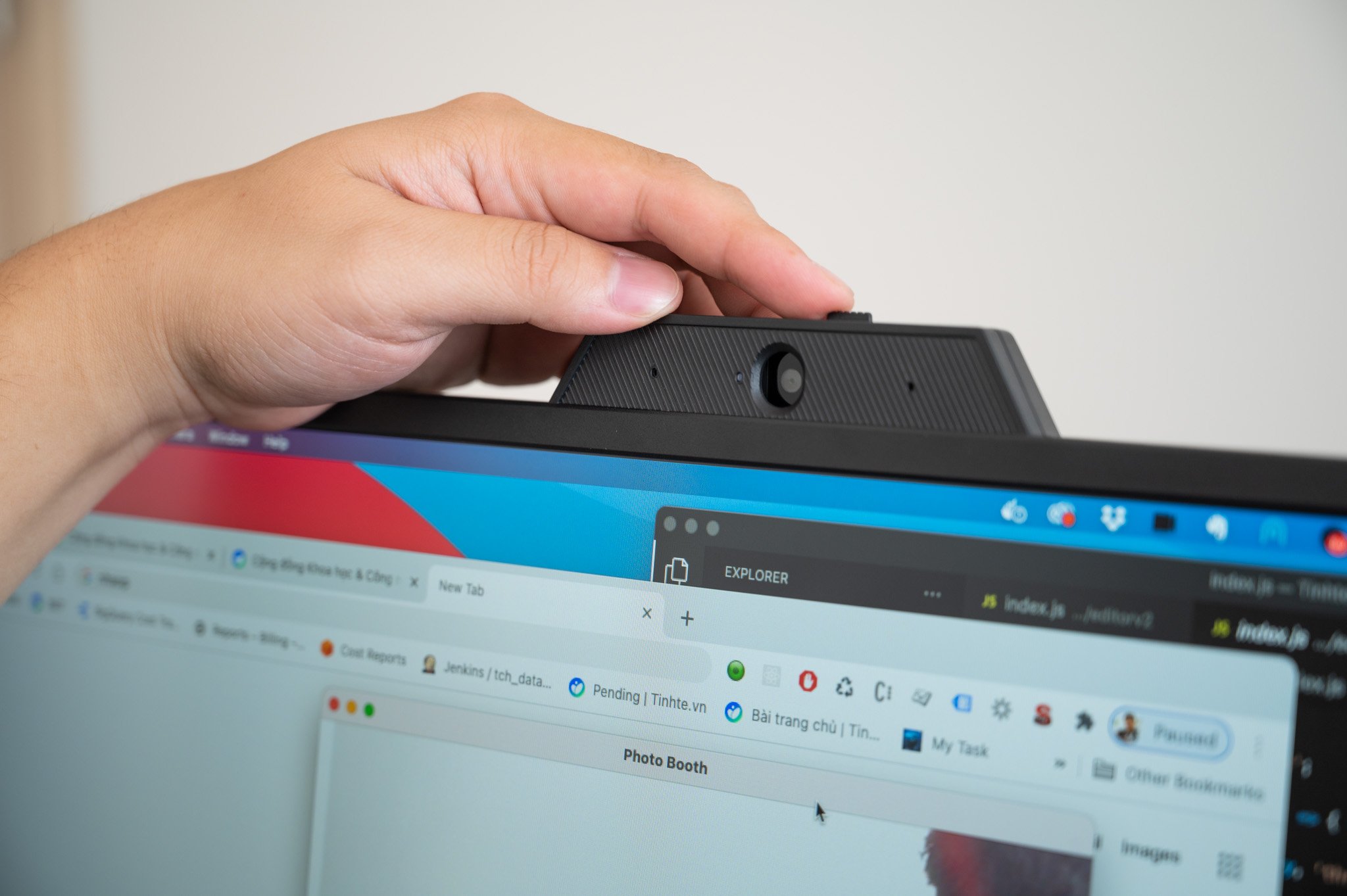
Cái lẫy này dùng để điều chỉnh góc nhìn của camera bằng cách kéo tới kéo lui. Còn khi gạt sang nganh thì nó che hẳn cái webcam lại cho an toàn.
Chưa hết, cái webcam của VG2440V còn có thể chỉnh được góc tới lui, kết hợp với cơ chế xoay và chỉnh góc của màn hình nên góc camera linh hoạt hơn. Dù bạn đang đứng nói hay đang ngồi làm việc thì đều ok, webcam đều sẽ đảm bảo chiếu tới góc có bạn. Và trên webcam có một cái nắp che vật lý để khi dùng xong bạn che lại, lỡ hacker có chui được vô máy tính của bạn thì cũng không thể lấy được hình ảnh gì.

Còn đây là một cái nút để bật tắt micro, kế bên là nút điều chỉnh âm lượng cho loa ngoài 2x2W của màn hình VG2440V. Nếu cần mute khi họp, bạn nhấn thẳng nút này cũng được, không nhất thiết phải dùng nút mềm trên ứng dụng.
ViewSonic cũng nhờ mình giới thiệu tới các bạn về phần mềm vDisplay Manager. Công cụ này có thể cài lên Windows và macOS luôn nhé, nó sẽ quản lý những tính năng dành riêng cho dòng màn hình VG Series, trong đó:
- Screen Split: chế độ tự động sắp xếp các cửa sổ của bạn thành những layout khác nhau, phục vụ cho việc làm việc đa nhiệm. Có sẵn 6 layout mà hãng cung cấp, bạn có thể điều chỉnh màu sắc, kích thước của các khung trong layout. vDisplay Manager có thể lưu tối đa 12 layout tùy theo bạn cấu hình.
- Auto Launch: ghi lại một loạt các thao tác mở app của bạn, để lần sau bạn chỉ cần nhấn 1 nút thì tất cả mọi app này sẽ tự chạy lên, bạn không cần mở thủ công từng cái. Bạn thậm chí có thể điều chỉnh tự mở từng file một, tùy theo công việc của mình. Nếu bạn cần phải mở 1 số app nhất định mỗi ngày thì nên dùng vDisplay Manager.
- Smart Backlight: tự động tăng giảm độ sát, độ tương phản của màn hình tùy theo giờ trong ngày, hoặc sử dụng 3 chế độ có sẵn là Energy, Concentrate, Relax. Ví dụ, bạn có thể cấu hình là từ 9am đến 5pm thì màn hình có độ sáng cao, còn khi dùng ban đêm sau 8pm thì độ sáng giảm xuống cho đỡ nhức mắt. Mọi thứ được tự động, bạn khỏi phải chỉnh thủ công.
Giá của VG2440V là 4,890,000 VNĐ và bắt đầu bán ra từ cuối tháng này, mức này ok cho một cái màn hình 24" độ phân giải Full-HD có sẵn các tính năng phục vụ cho việc họp hành khi bạn làm việc ở nhà, ở công ty.
Rồi chia sẻ chút, sẵn tiện quảng cáo hihi. Anh em có câu hỏi hay muốn bàn luận gì thêm thì hãy comment vào topic này nhé.










